电脑蓝牙图标消失 Win10电脑蓝牙图标不见了怎么解决
更新时间:2024-02-25 10:47:22作者:xtyang
最近在使用Win10电脑时,发现电脑蓝牙图标突然消失了,不知道出现了什么问题,蓝牙图标的消失可能会给我们的使用带来一些不便,比如无法连接蓝牙设备或无法进行文件传输等。面对这种情况,我们该如何解决呢?接下来我们将介绍一些解决Win10电脑蓝牙图标消失的方法,希望能帮助到大家。
方法如下:
1.在电脑桌面的右下角任务栏上,蓝牙的图标不见了。
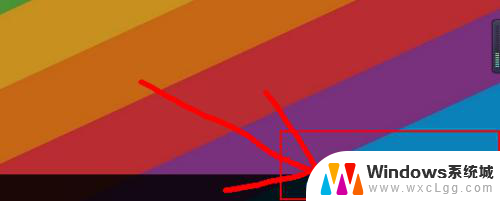
2.点击右下角的消息图标,然后开启【蓝牙】。
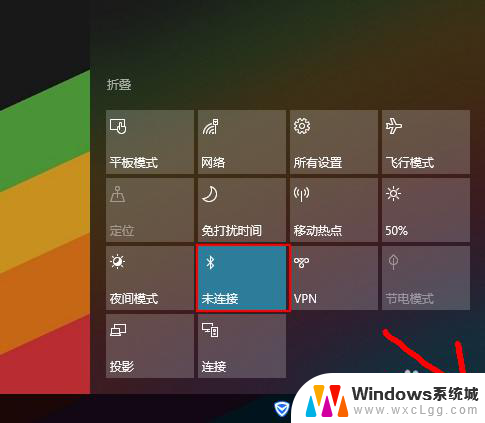
3.如果开启后,蓝牙图标还是没有显示的话,就右键点击【蓝牙】,点击转到【设置】。
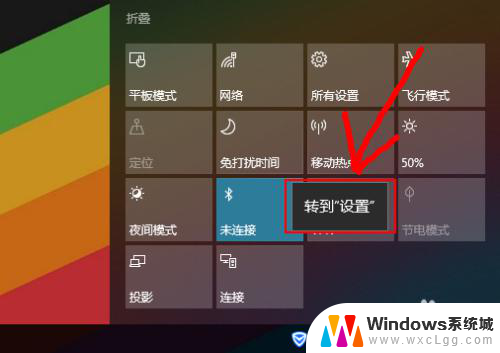
4.在蓝牙设置的界面,直接往下滑动。
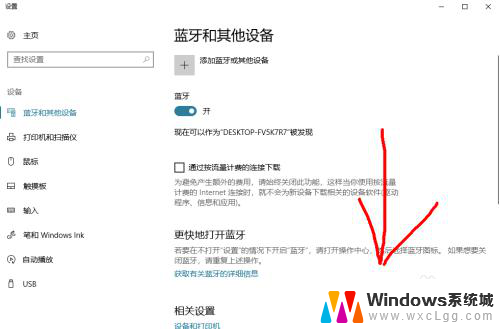
5.找到【更多蓝牙选项】点击进入设置即可。
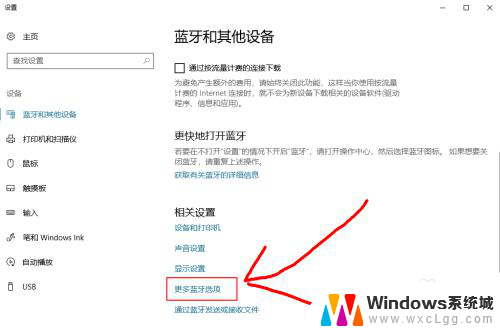
6.弹出窗口后,【在通知区域显示蓝牙图标】前边的勾打上。然后点击确定即可显示出来了。
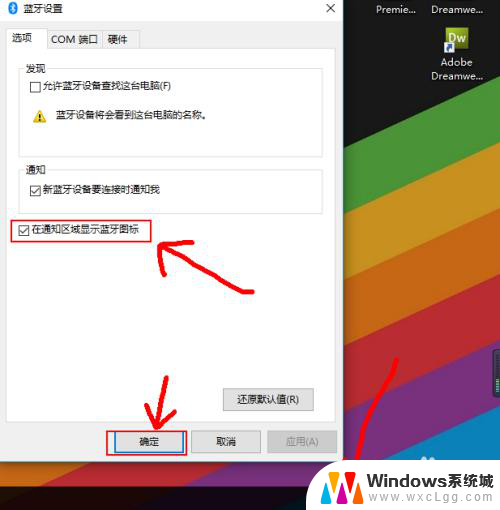
以上就是电脑蓝牙图标消失的全部内容,如果需要的话,您可以根据以上步骤进行操作,希望这对大家有所帮助。
电脑蓝牙图标消失 Win10电脑蓝牙图标不见了怎么解决相关教程
-
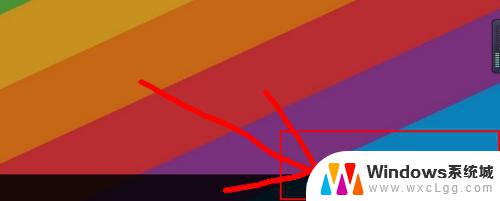 win10笔记本蓝牙图标不见了 Win10电脑蓝牙图标丢失的解决方法
win10笔记本蓝牙图标不见了 Win10电脑蓝牙图标丢失的解决方法2023-10-10
-
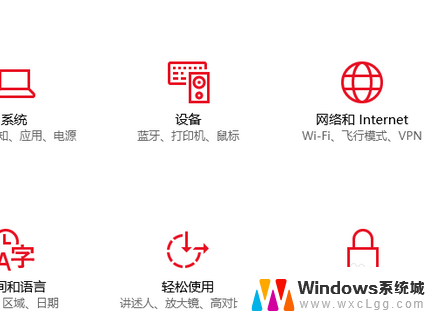 电脑上怎样把蓝牙图标弄出来 win10蓝牙图标不见了怎么恢复
电脑上怎样把蓝牙图标弄出来 win10蓝牙图标不见了怎么恢复2024-02-08
-
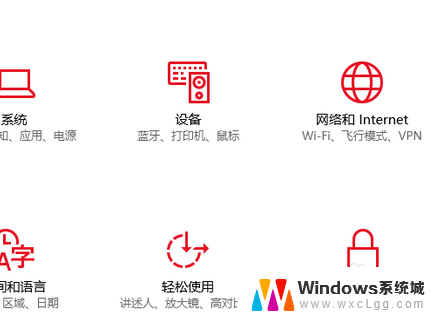 电脑缺少蓝牙图标 win10蓝牙图标不见了怎么找回
电脑缺少蓝牙图标 win10蓝牙图标不见了怎么找回2024-03-14
-
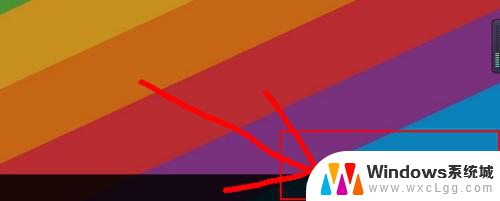 电脑蓝牙图标不见了怎么办win10 如何恢复Win10电脑任务栏的蓝牙图标
电脑蓝牙图标不见了怎么办win10 如何恢复Win10电脑任务栏的蓝牙图标2023-12-21
-
 win10图标全部不见了 电脑桌面图标不见了怎么找回
win10图标全部不见了 电脑桌面图标不见了怎么找回2024-09-16
-
 win10的网络图标不见了 win10网络图标消失怎么找回
win10的网络图标不见了 win10网络图标消失怎么找回2024-10-18
- 台式电脑计算机图标不见了 win10桌面我的电脑图标消失了怎么办
- windows10电源图标不见了 win10电源图标不见了怎么找回
- win10蓝牙怎么连接蓝牙无线鼠标 Win10蓝牙鼠标连接教程
- 电脑上的蓝牙能连接蓝牙耳机吗 win10电脑蓝牙耳机连接不稳定怎么解决
- win10怎么更改子网掩码 Win10更改子网掩码步骤
- 声卡为啥没有声音 win10声卡驱动正常但无法播放声音怎么办
- win10 开机转圈圈 Win10开机一直转圈圈无法启动系统怎么办
- u盘做了系统盘以后怎么恢复 如何将win10系统U盘变回普通U盘
- 为什么机箱前面的耳机插孔没声音 Win10机箱前置耳机插孔无声音解决方法
- windows10桌面图标变白了怎么办 Win10桌面图标变成白色了怎么解决
win10系统教程推荐
- 1 win10需要重新激活怎么办 Windows10过期需要重新激活步骤
- 2 怎么把word图标放到桌面上 Win10如何将Microsoft Word添加到桌面
- 3 win10系统耳机没声音是什么原因 电脑耳机插入没有声音怎么办
- 4 win10怎么透明化任务栏 win10任务栏透明效果怎么调整
- 5 如何使用管理员身份运行cmd Win10管理员身份运行CMD命令提示符的方法
- 6 笔记本电脑连接2个显示器 Win10电脑如何分屏到两个显示器
- 7 window10怎么删除账户密码 Windows10删除管理员账户
- 8 window10下载游戏 笔记本怎么玩游戏
- 9 电脑扬声器不能调节音量大小 Win10系统音量调节功能无法使用
- 10 怎么去掉桌面上的图标 Windows10怎么删除桌面图标